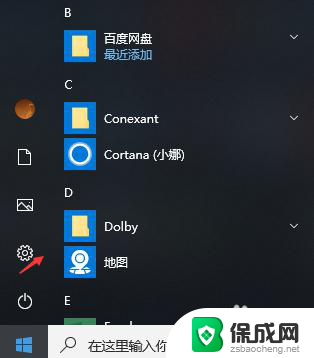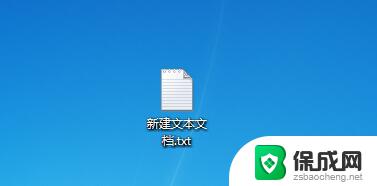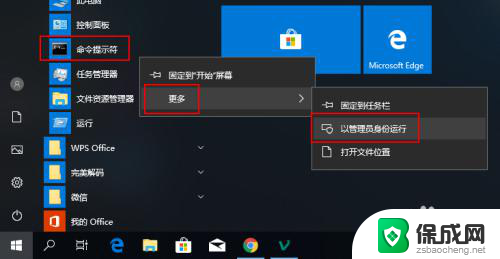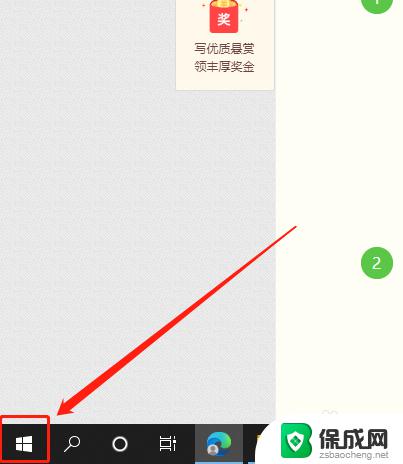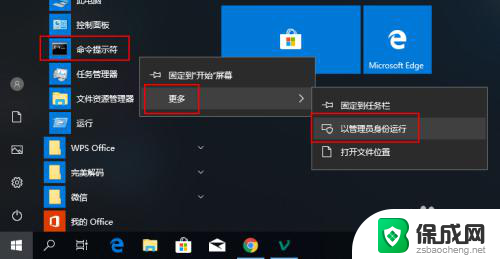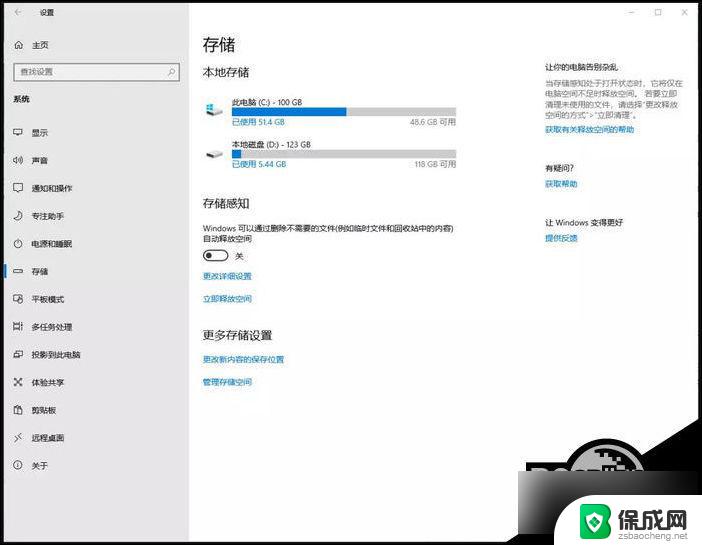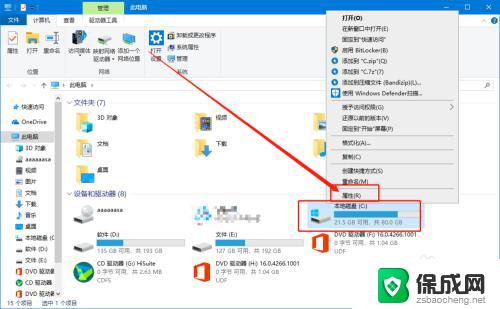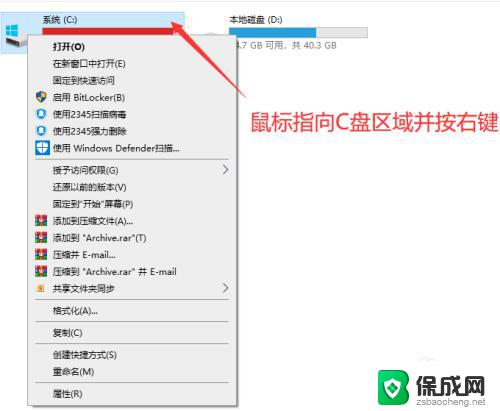c盘垃圾清理bat批处理 C盘垃圾文件清理的Win10批处理指令
在如今数字化高速发展的时代,我们每个人都离不开电脑的帮助,使用电脑的同时也会产生大量的垃圾文件,占据了我们珍贵的存储空间。为了解决这个问题,很多人倾向于手动删除这些垃圾文件,但这无疑是一项繁琐而费时的任务。幸运的是我们可以利用C盘垃圾清理的bat批处理来快速高效地清理这些垃圾文件。本文将介绍一些适用于Win10系统的批处理指令,帮助你轻松清理C盘垃圾文件,释放更多的存储空间,提高电脑的运行速度。让我们一起来看看吧!
具体步骤:
1.新建一个txt文本文档,将以下内容复制到txt文本文档里:
@echo off
echo 正在清除系统垃圾文件,请稍等......
del /f /s /q %systemdrive%\*.tmp
del /f /s /q %systemdrive%\*._mp
del /f /s /q %systemdrive%\*.log
del /f /s /q %systemdrive%\*.gid
del /f /s /q %systemdrive%\*.chk
del /f /s /q %systemdrive%\*.old
del /f /s /q %systemdrive%\recycled\*.*
del /f /s /q %windir%\*.bak
del /f /s /q %windir%\prefetch\*.*
rd /s /q %windir%\temp & md %windir%\temp
del /f /q %userprofile%\cookies\*.*
del /f /q %userprofile%\recent\*.*
del /f /s /q "%userprofile%\Local Settings\Temporary Internet Files\*.*"
del /f /s /q "%userprofile%\Local Settings\Temp\*.*"
del /f /s /q "%userprofile%\recent\*.*"
echo 一键清理系统垃圾完成!
echo. & pause
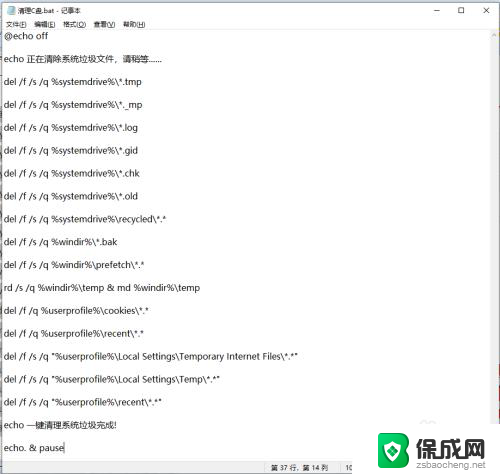
2.然后保存文件,文件名扩展名为.bat,保存类型选:所有文件(*.*),编码选:ANSI。
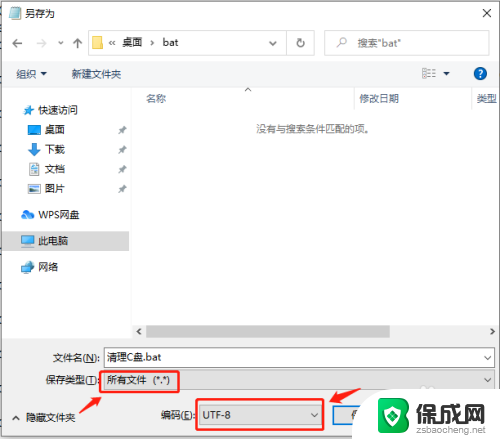
3.最后我们来运行下该批处理文件查看效果。
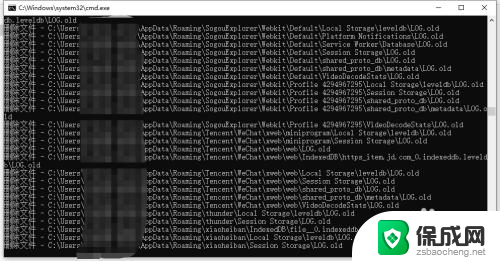
以上就是C盘垃圾清理的批处理操作步骤,如果遇到这种情况,你可以按照以上步骤解决,非常简单快速,一步到位。